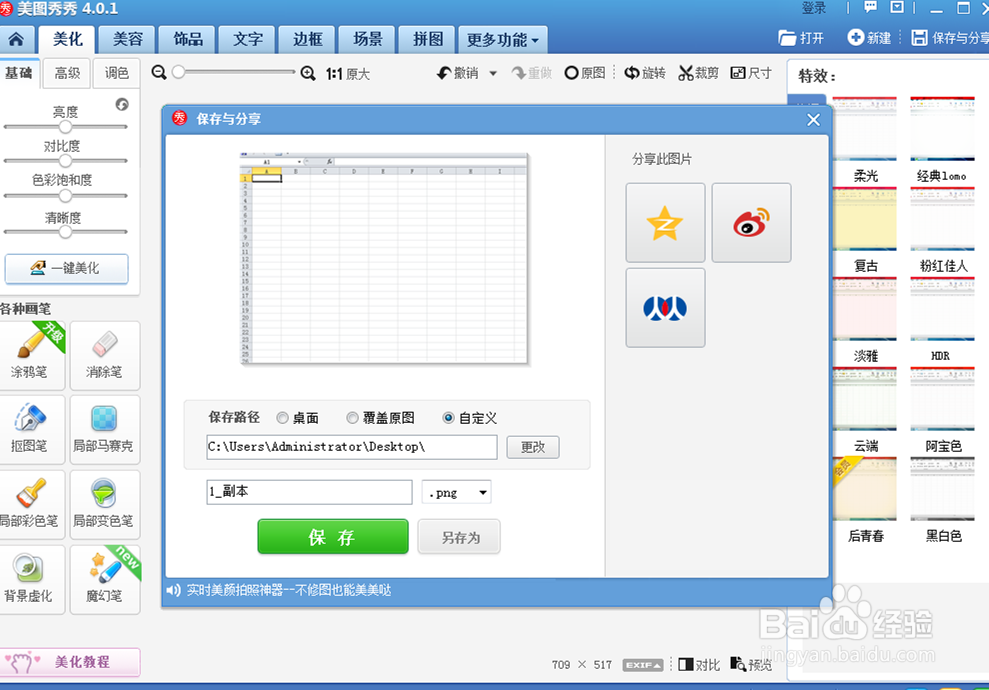1、打开美图秀秀,图标如图所示;

2、双击图标,打开软件,点击“美化图片”;

3、点击“打开一张图片”;

4、在弹出的对话框中,选择一张需要剪裁的图片;

5、如图,打开一张图片后的界面;
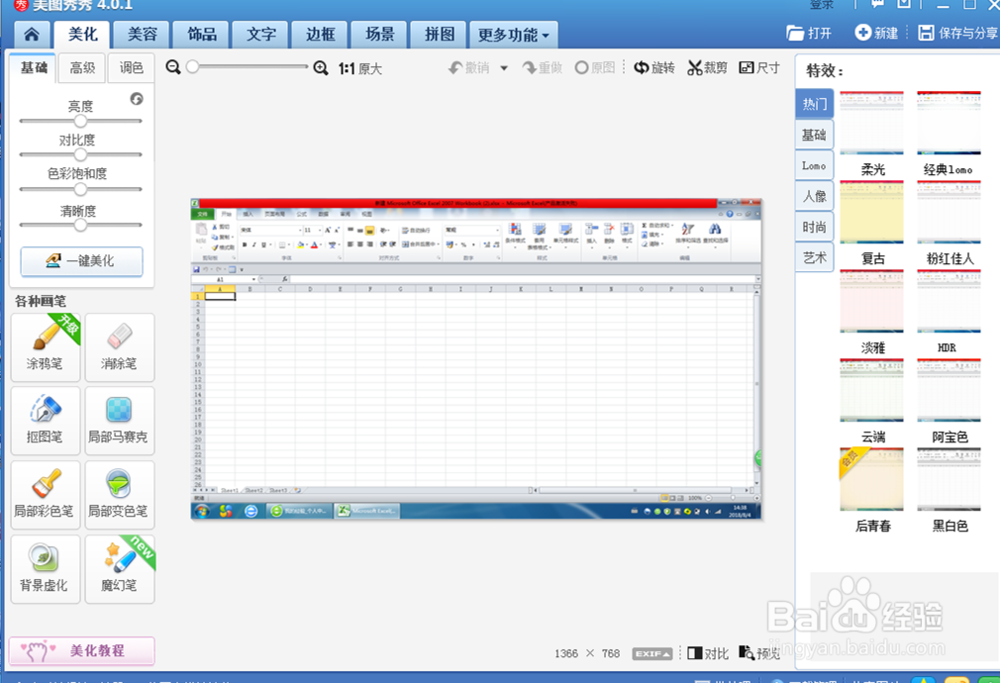
6、点击“裁剪”;

7、进入裁剪界面后,会出现一个四方形,这个形状就是用来裁剪图形的形状,我们也可以在左侧选择,将形状更换来适合我们裁剪出的效果;
8、将裁剪边框进行调整,调整完后点击“裁剪”;

9、裁剪好后,点击“完成裁剪”;

10、然后退回到这个界面,点击右上角的“保存”;

11、选择保存路径和名称后,点击保存,裁剪后的图片就完成了。